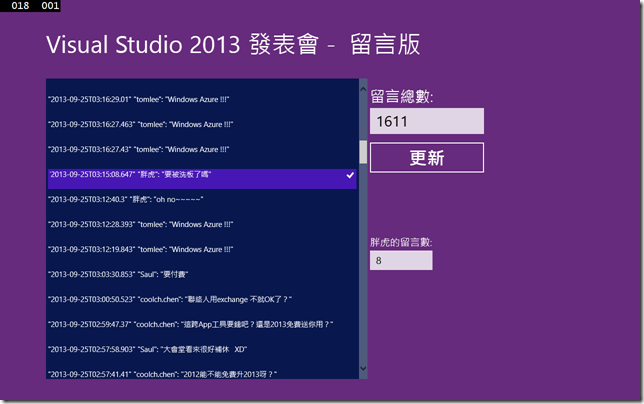Visual Studio 2013 台灣發表會上demo的Windows Store App
這個 Windows Store App 是連結了 Eric 上一場 Demo 建立出來的Web API (JSON格式),將現場人員的留言撈出來的小範例。
程式碼下載: https://sdrv.ms/18oi37y
程式碼的部份很簡單,撈取 JSON URI 資料後存為 JsonArray,以 for 迴圈填入 ListView 即可:
private async Task GetJSON()
{
try
{
progressRing.IsActive = true;
listView.Items.Clear();
string strURI = "https://twvs2013launch.azurewebsites.net/api/message";
var http = new HttpClient();
var response = await http.GetStringAsync(new Uri(strURI));
jsonValue = JsonValue.Parse(response.ToString());
jsonArray = jsonValue.GetArray();
arraySize = jsonArray.Count;
this.listArray = new string[arraySize];
textBox.Text = arraySize.ToString();
for (i = arraySize - 1; i >= 0; i--)
{